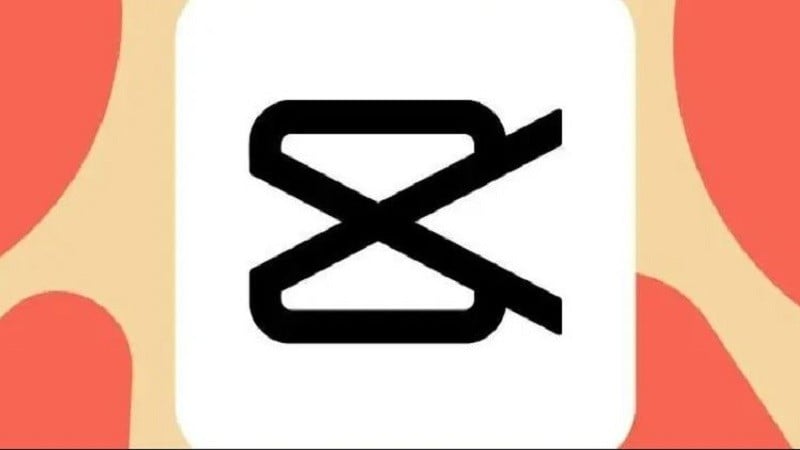 |
Якщо ви шукаєте програму, яка допоможе вам просто та ефективно обрізати відео, CapCut — це правильний вибір. Нижче ви можете ознайомитися з детальними кроками щодо обрізання відео в CapCut за допомогою телефону та комп’ютера.
Інструкції щодо обрізання відео на телефоні CapCut
Щоб краще зрозуміти, як це зробити, ви можете переглянути інструкції з обрізання відео в додатку CapCut нижче:
Крок 1: Ви отримуєте доступ до програми CapCut на своєму телефоні. У головному інтерфейсі вибираєте «Новий проект».
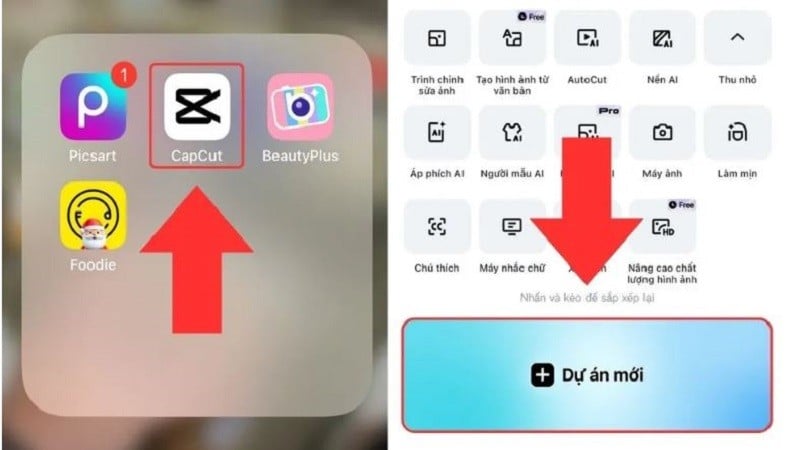 |
Крок 2: Тепер виберіть відео, яке потрібно обрізати, і натисніть кнопку Додати.
Крок 3: Далі натисніть на шкалу тривалості, утримуйте та переміщуйте білі лінії з обох кінців, щоб обрізати відео за потреби.
Крок 4: Після обрізання відео натисніть на значок «Експорт» у верхньому правому куті екрана та виберіть формат відео, який ви хочете зберегти або поділитися ним на інших сайтах соціальних мереж.
 |
Інструкції з обрізання відео на комп'ютері CapCut
Як обрізати відео на CapCut за допомогою комп'ютера схоже на телефон, детальні кроки такі:
Крок 1: Спочатку вам потрібно відкрити програму CapCut на вашому комп’ютері. У головному інтерфейсі програми виберіть «Створити нове відео».
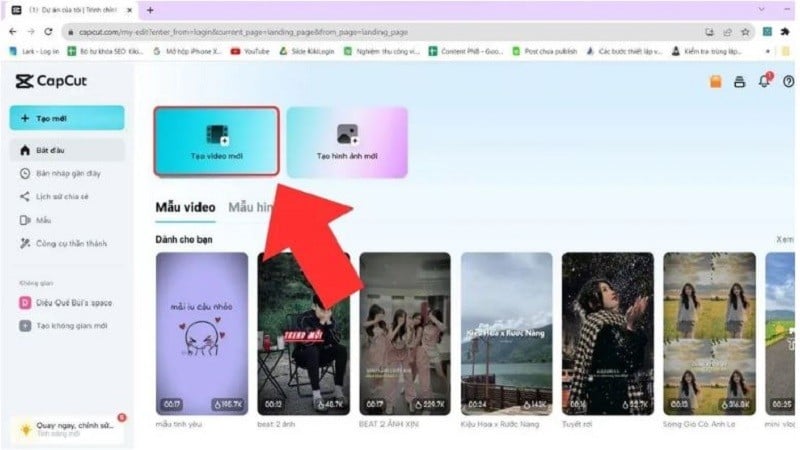 |
Крок 2: Тут виберіть відео, яке ви хочете вирізати з комп’ютера, Google Диска або Dropbox, і натисніть «Відкрити», щоб завантажити.
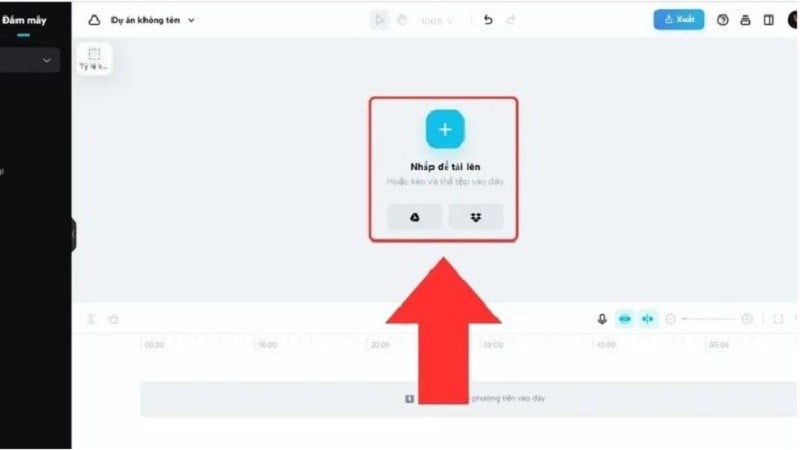 |
Крок 3: На панелі тривалості утримуйте та переміщуйте обидва кінці, щоб обрізати відео.
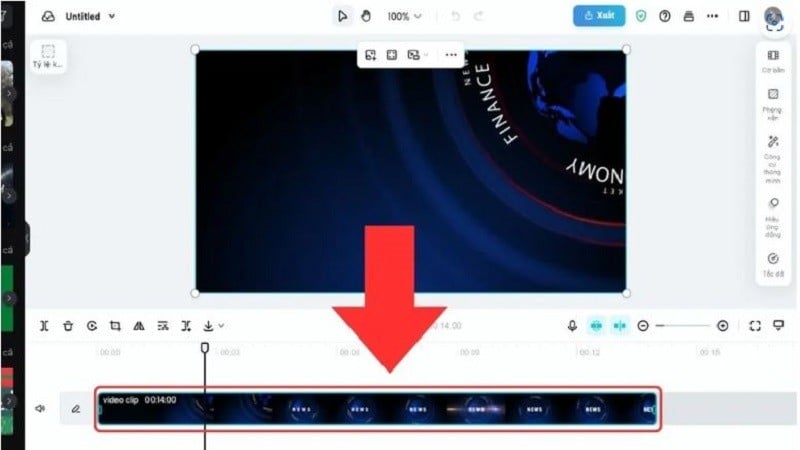 |
Крок 4: Після обрізання натисніть на значок «Експорт» і виберіть формат відео, який ви хочете зберегти або поділитися ним на інших сайтах соціальних мереж, і все готово.
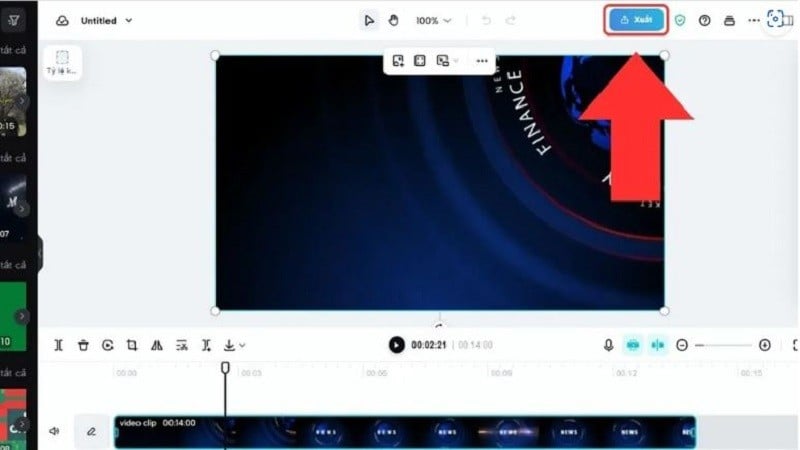 |
У наведеній вище статті ви дізналися, як легко та просто обрізати відео на CapCut за допомогою телефону та комп'ютера. Бажаємо вам успіхів та якісних відео.
Джерело



![[Фото] Генеральний секретар Лама та Голова Національних зборів Чан Тхань Ман відвідали 80-ту річницю традиційного Дня інспекційного сектору В'єтнаму](https://vphoto.vietnam.vn/thumb/1200x675/vietnam/resource/IMAGE/2025/11/17/1763356362984_a2-bnd-7940-3561-jpg.webp)











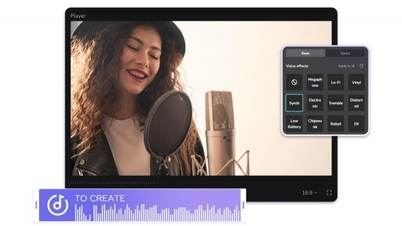
























































































Коментар (0)